
Anmeldemethoden
Anmeldebildschirm
Wenn Sie Web Connection aufrufen, erscheint zunächst dieser Bildschirm. Geben Sie die erforderlichen Informationen wie den Benutzernamen ein und melden Sie sich an Web Connection an.
Wenn Sie auf diesem System keine Authentifizierungseinstellungen eingerichtet haben, wird statt des Anmeldebildschirms der Bildschirm des öffentlichen Benutzermodus angezeigt.
Welcher Bildschirm angezeigt wird, ist davon abhängig, ob auf diesem System Authentifizierung aktiviert ist. Auch die verfügbaren Vorgänge nach der Anmeldung unterscheiden sich in Abhängigkeit davon, welche Informationen Sie im Anmeldebildschirm eingegeben haben.
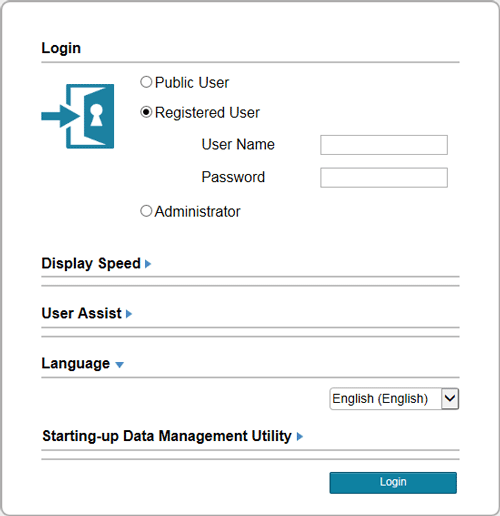
Funktion | Beschreibung |
|---|---|
[Anmeldung] | Wählen Sie einen Modus für die Anmeldung. Der Anmeldemodus variiert in Abhängigkeit vom Benutzertyp. Als Anmeldemodi stehen der Benutzermodus und der Administratormodus zur Verfügung. Ausführliche Informationen finden Sie Hier. |
[Anzeigegeschwindigkeit] | Wählen Sie die Anzeigegeschwindigkeit von Web Connection. Bei Auswahl von [Schnellmodus] können Sie sich im Schnellmodus an Web Connection anmelden. Im Schnellmodus können Sie Daten, wie z.B. Bilder, im Cache des Web-Browsers speichern und dadurch die Arbeitsgeschwindigkeit erhöhen. |
[Benutzerhilfe] | Ermöglicht die Anzeige von Warninhalten im Dialogfeld, wenn beim Betrieb dieses Systems nach der Anmeldung eine Warnung erfolgt. |
[Sprache] | Wählen Sie die Anzeigesprache von Web Connection. |
Zur Anmeldung im Schnellmodus nach der Aktualisierung der System-Firmware müssen Sie die Cache-Daten des Web-Browsers einmalig löschen.
Zur Anmeldung im Standardmodus nach der Anmeldung im Schnellmodus müssen Sie die Cache-Daten des Web-Browsers löschen.
Anmeldemodus
Web Connection verfügt über mehrere Anmeldemodi. Je nach Modus stehen dann unterschiedliche Bedienvorgänge zur Verfügung.
Die Anmeldung an Web Connection kann in einem von zwei Modi erfolgen: im "Administratormodus", der für die Einrichtung von Einstellungen dieses Systems genutzt wird, und im "Benutzermodus", der die Verwendung der Funktionen dieses Systems ermöglicht.
Anmeldemodus | Beschreibung | |
|---|---|---|
Administratormodus | In diesem Modus kann der Administrator dieses Systems die Einstellungen des Systems einrichten. Zur Anmeldung muss das Administratorkennwort dieses Systems eingegeben werden. Wenn Sie sich als Administrator anmelden, können Sie die folgenden Kategoriemenüs verwenden:
| |
Benutzermodus | In diesem Modus kann sich ein Benutzer (z. B. registrierter Benutzer, öffentlicher Benutzer oder Boxadministrator) an diesem System anmelden. Der Benutzer kann den Status dieses Systems prüfen, die Dateien in der Box verwenden, einen Direktdruckvorgang durchführen, eine Adresse registrieren und andere Funktionen des Systems nutzen. Die Anmeldemethode und die nach der Anmeldung verfügbaren Bedienvorgänge richten sich nach dem Typ des Anmeldebenutzers. | |
[Registrierter Benutzer] | Hiermit kann sich ein registrierter Benutzer oder eine registrierte Kostenstelle am System anmelden. Aktivieren Sie für die Anmeldung die Authentifizierungseinstellung dieses Systems und registrieren Sie den Benutzer oder die Kostenstelle. Wenn Sie sich als registrierter Benutzer anmelden, können Sie die folgenden Kategoriemenüs verwenden:
| |
[Administrator (Benutzermodus)] | Ermöglicht dem Administrator dieses Systems die Anmeldung als Benutzer mit Administratorrechten. Wenn Sie sich in diesem Modus am System anmelden, können Sie die Einstellungen des Systems nicht ändern. Zur Anmeldung muss das Administratorkennwort dieses Systems eingegeben werden. In diesem Modus können Sie Aufträge löschen. | |
[Benutzerboxadministrator] | Ermöglicht die Anmeldung als Administrator für die Benutzerbox. Zur Anmeldung müssen Sie das Box-Administratorkennwort dieses Systems eingeben. In diesem Modus können Sie die auf diesem System registrierte Box unabhängig von der für das Boxkennwort gewählten Einstellung nutzen. Zur Verwendung des Box-Administrator-Einstellungsmodus aktivieren Sie den Box-Administrator auf diesem System. | |
[Öffentlicher Benutzer] | Ermöglicht einem Benutzer, der nicht auf diesem System registriert ist, die Anmeldung als öffentlicher Benutzer. Wenn die Systemnutzung als öffentlicher Benutzer nicht erlaubt ist, steht dieser Modus nicht zur Verfügung. | |
Ein Benutzer mit Administratorrechten kann sich im Administratormodus an diesem System anmelden. Ausführliche Informationen finden Sie Hier.
Wechseln des Anmeldemodus
Um nach der Anmeldung an Web Connection in einen anderen Anmeldemodus zu wechseln, melden Sie sich zunächst bei Web Connection ab.
Melden Sie sich von Web Connection ab.

Wenn Sie derzeit als öffentlicher Benutzer angemeldet sind, klicken Sie auf [Zum Anmeldebildschirm].
Wen Sie nicht als öffentlicher Benutzer, sondern in einem anderen Modus angemeldet sind, klicken Sie auf [Abmeldung].
Der Anmeldebildschirm wird angezeigt.
Wählen Sie einen Anmeldemodus und geben Sie die erforderlichen Informationen ein.
Informationen zur Anmeldung am Administratormodus finden Sie Hier.
Informationen zur Anmeldung am Benutzermodus finden Sie Hier.
Klicken Sie auf [Anmeldung].
Der Bildschirm des ausgewählten Anmeldemodus wird angezeigt.
Wenn Sie nach Ihrer Anmeldung an Web Connection über einen gewissen Zeitraum keine Bedienvorgänge am System vornehmen, werden Sie automatisch abgemeldet.
Wenn die Authentifizierungseinstellung über das Bedienfeld geändert wird, während Sie im Benutzermodus an Web Connection angemeldet sind, werden Sie automatisch abgemeldet.
Im Administratormodus anmelden
Wenn Sie sich im Administratormodus anmelden, können Sie Systemeinstellungen konfigurieren.
Wählen Sie im Anmeldebildschirm [Administrator] aus und klicken Sie auf [Anmelden].
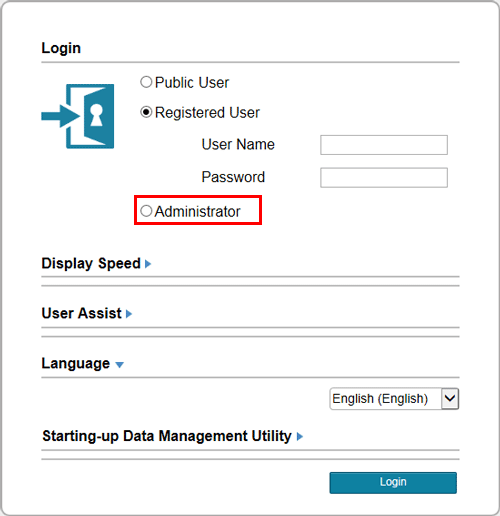
Wählen Sie [Administrator (Administrator-Modus)].
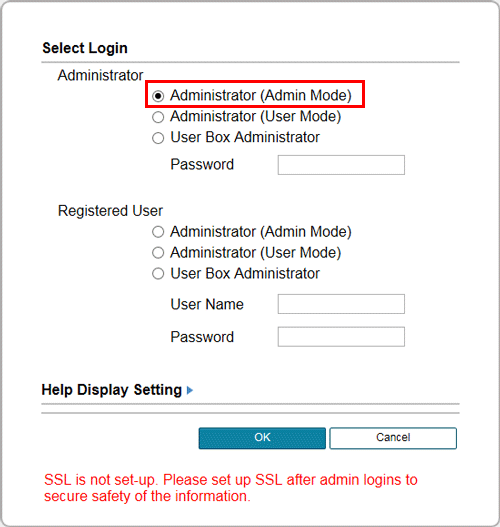
Wenn sich der Administrator dieses Systems am Benutzermodus anmelden möchte, muss er die Option [Administrator (Benutzermodus)] wählen.
Wenn sich der Administrator dieses Systems als Benutzerboxadministrator anmelden möchte, muss er die Option [Boxadministrator] wählen. Ausführliche Informationen über den Boxadministrator finden Sie Hier.
Das Aussehen des Bildschirms für die Kennworteingabe ist in Abhängigkeit von den Einstellungen dieses Systems unterschiedlich.
Geben Sie das Administratorkennwort ein und klicken Sie dann auf [OK].
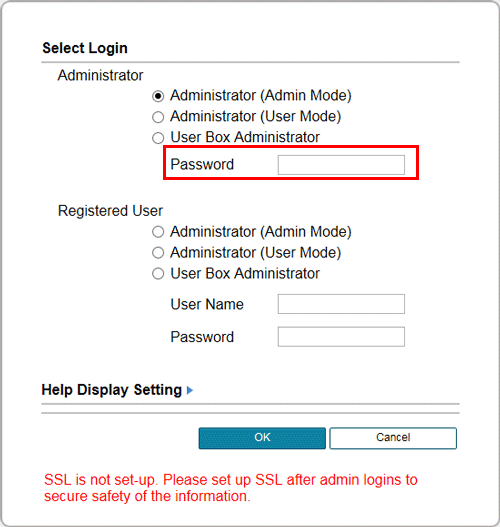
Das Fenster für den Administratormodus wird angezeigt.
Sie können sich am Administratormodus anmelden, um Einstellungen auf diesem System zu ändern, auch wenn derzeit ein Auftrag ausgeführt wird oder ein Fehler oder Papierstau auf dem System aufgetreten ist. Geänderte Einstellungen, die einen aktiven Auftrag betreffen, werden jedoch nicht sofort übernommen. Wählen Sie im Administratormodus [Wartung] - [Aktualisierungseinstellungen für gehaltene Jobs bestätigen.], um zu überprüfen, ob die Einstellungen übernommen wurden.
Je nach Status dieses Systems können Sie sich möglicherweise nicht im Administratormodus anmelden.
Unter [Einstellung für Hilfeanzeige] können Sie auswählen, ob die Popup-Hilfe im Netzwerkmenü angezeigt werden soll, das bei der Anmeldung an diesem System im Administratormodus geöffnet wird. Ausführliche Informationen über die Popup-Hilfe finden Sie Hier.
Anmelden am Administratormodus (für einen registrierten Benutzer mit Administratorrechten)
Wenn ein registrierter Benutzer Administratorrechte besitzt, kann sich der Benutzer im Administratormodus an diesem System anmelden und Konfigurationsmaßnahmen durchführen.
Eine Voreinstellung ist erforderlich, damit sich registrierte Benutzer mit Administratorrechten anmelden können. Ausführliche Informationen finden Sie Hier.
Wählen Sie im Anmeldebildschirm [Administrator] aus und klicken Sie auf [Anmelden].
Wählen Sie [Administrator (Administrator-Modus)].
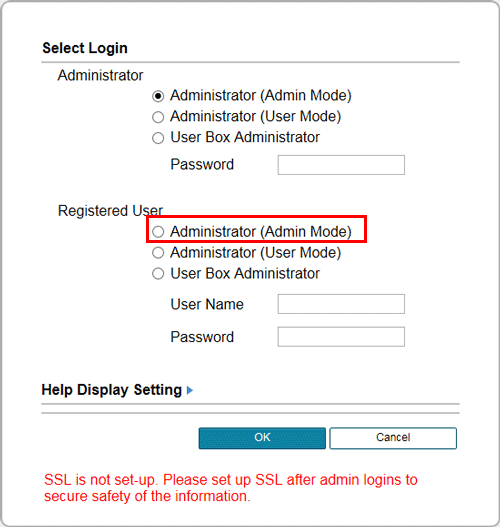
Wenn sich ein registrierter Benutzer dieses Systems mit Administratorrechten am Benutzermodus anmelden möchte, muss er die Option [Administrator (Benutzermodus)] wählen.
Wenn sich ein registrierter Benutzer dieses Systems als Benutzerboxadministrator anmelden möchte, muss er die Option [Boxadministrator] wählen. Ausführliche Informationen über den Boxadministrator finden Sie Hier.
Das Aussehen des Bildschirms für die Kennworteingabe ist in Abhängigkeit von den Einstellungen dieses Systems unterschiedlich.
Geben Sie den Benutzernamen und das Kennwort ein und klicken Sie dann auf [OK].
Das Fenster für den Administratormodus wird angezeigt.
Sie können sich am Administratormodus anmelden, um Einstellungen auf diesem System zu ändern, auch wenn derzeit ein Auftrag ausgeführt wird oder ein Fehler oder Papierstau auf dem System aufgetreten ist. Geänderte Einstellungen, die einen aktiven Auftrag betreffen, werden jedoch nicht sofort übernommen. Wählen Sie im Administratormodus [Wartung] - [Aktualisierungseinstellungen für gehaltene Jobs bestätigen.], um zu überprüfen, ob die Einstellungen übernommen wurden.
Je nach Status dieses Systems können Sie sich möglicherweise nicht im Administratormodus anmelden.
Unter [Einstellung für Hilfeanzeige] können Sie auswählen, ob die Popup-Hilfe im Netzwerkmenü angezeigt werden soll, das bei der Anmeldung an diesem System im Administratormodus geöffnet wird. Ausführliche Informationen über die Popup-Hilfe finden Sie Hier.
Anmelden am Benutzermodus
Im Benutzermodus können Sie die verschiedenen Funktionen, wie z. B. die Boxfunktionen oder den Direktdruck, nutzen. Sie können sich als registrierter Benutzer oder als öffentlicher Benutzer anmelden.
Zur Anmeldung als registrierter Benutzer wählen Sie im Anmeldebildschirm die Option [Registrierter Benutzer].
Geben Sie den Benutzernamen und das Kennwort ein und klicken Sie dann auf [Anmelden].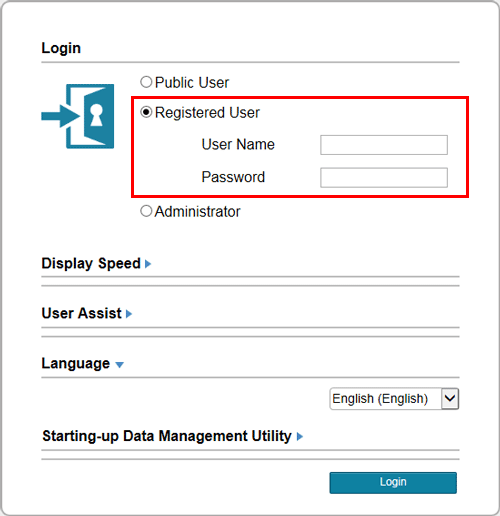
Wenn Sie die Liste der Benutzernamen aufrufen, können Sie einen Anmeldebenutzer auswählen. Zum Öffnen der Benutzerliste tippen Sie am Bedienfeld auf [Bedienerprogramm] - [Administratoreinstellungen] - [Benutzerauthentifizierung/Kostenstelle] - [Benutzerauthentifizierung] - [Administratoreinstellungen] und wählen dann unter [Benutzernamenliste] die Einstellung [EIN].
Wenn ein externer Authentifizierungsserver verwendet wird, wählen Sie den Server aus.
Zur Anmeldung als öffentlicher Benutzer wählen Sie [Öffentlicher Benutzer] und klicken dann im Anmeldebildschirm auf [Anmeldung].
